前言
刚接触Qt开发时,大多数同学的第一行Qt代码是在Qt Creator中写下的。
众所周知,Qt Creator是Qt官方提供的Qt集成开发环境1,提供了对Qt应用开发的全过程支持。也就是说,使用Qt Creator做Qt开发是完全够用的。不管是在Windows系统、Linux系统、苹果MAC系统,都可以使用Qt Creator来开发应用程序。
以Windows系为例,既然使用Qt Creator能够胜任开发工作,那么为什么还要使用Visual Studio(简称VS)呢?主要有两个原因:
- 有很多开发者最开始接触的开发环境是Visual Studio(如VC,VS系列),所以对VS比较熟悉,对于这些开发者来说,仍然可以使用VS来开发Qt。这就为这些开发者提供了巨大的方便,降低了学习成本。
- Qt Creator在某些功能或性能上不如Visual Studio,比如调试性能以及调试的稳定性,Visual Studio确实会比Qt Creator更好,对于对这些方面要求比较高的开发者来说,可以使用Visual Studio来作为备用方案。一般来说,大的项目会出现上述问题,中小项目较少遇到。
同样的问题反过来问,既然Visual Studio能够胜任开发工作,为什么还要使用Qt Creator呢?有以下几点原因:
- Qt Creator是跨平台的开发环境,而VS只支持Windows系统。例如,如果某一天你需要在Linux上开发一个软件,VS没法用,只能用Qt Creator了。
- 如果你想要长期从事Qt方面的开发的话,作为一名合格的Qt工程师,掌握Qt Creator应该是必备技能。
- VS相对来说很复杂,很多界面上的操作初学者很难理解。Qt Creator相比于VS,交互界面设计方面,更加简化,配置项更少,学习难度相对较低。
综上,使用Qt Creator和VS进行Qt开发都是作为Qt工程师要掌握的技能,但是初学时,我们应该从使学习成本更小角度考虑,选择一个更适合自己的开发环境开展对Qt的学习。
下面开始介绍两种集成开发环境的使用攻略。
如何使用Qt Creator进行Qt开发
首先需要下载安装Qt。具体过程可以查看另一篇文章《Windows上安装Qt》。
安装Qt时,Qt会自动安装Qt Creator。安装好Qt后,就可以使用Qt Creator新建项目进行开发了,一般不需要做其他的配置即可使用。
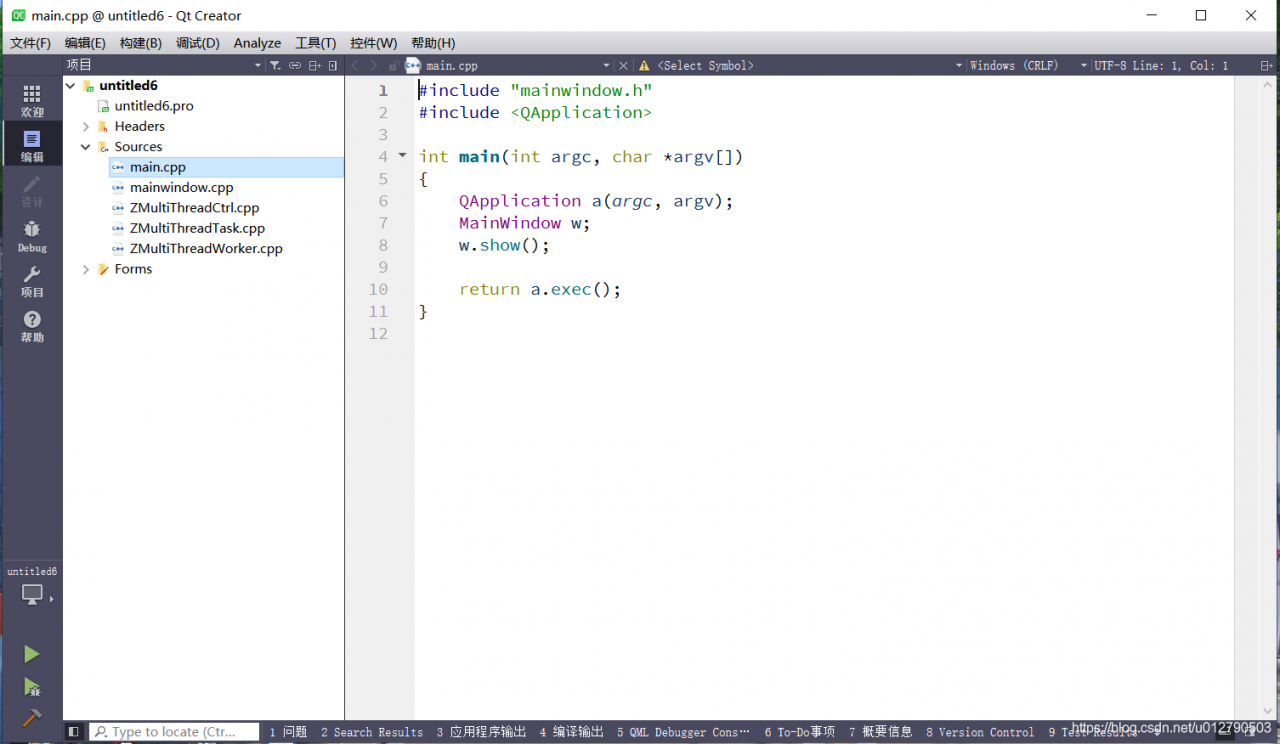
如何使用Visual Studio进行Qt开发
使用Visual Studi进行Qt开发需要安装VS的Qt开发插件qt-vs-addin。需要明确的是,这个插件是作用于Visual Studio的,安装此插件以后,Visual Studio会自动加载这个插件。
此插件可以在官网下载:下面给出下载地址:
https://download.qt.io/archive/vsaddin/
安装好qt-vs-addin,就可以在VS中进行Qt开发了。
下面以Win10下的VS2013为例,作出演示。
添加Qt版本
选择菜单Qt VS Tools->Qt Options
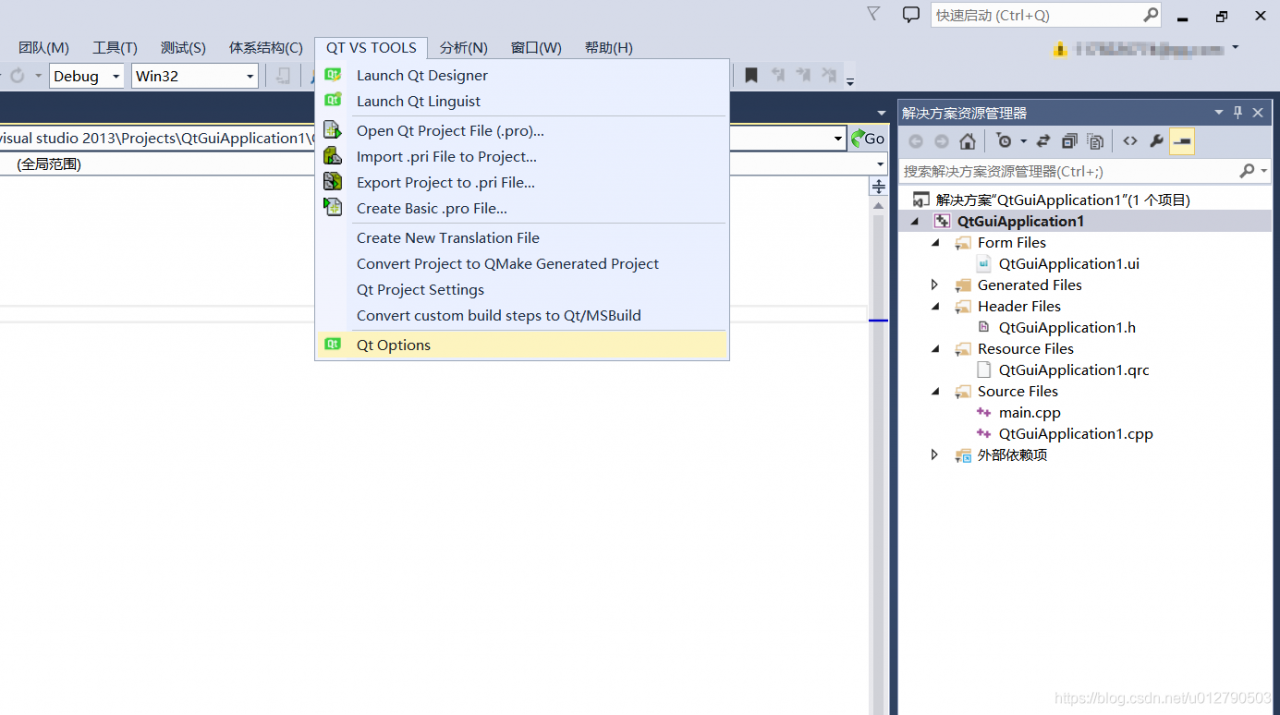
弹出Qt版本配置对话框:
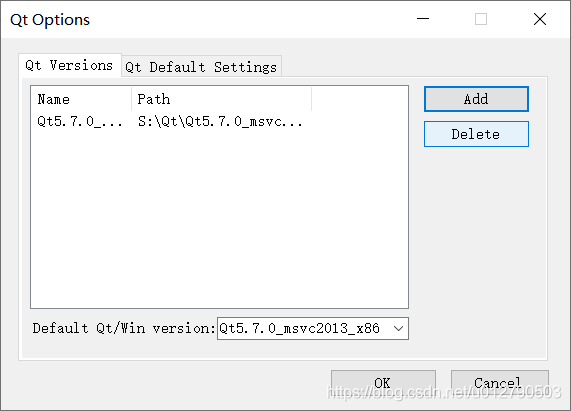
点击Add按钮添加Qt安装路径即可。
新建项目
下面演示如何在VS中新建Qt项目:
-
选择菜单,新建项目:
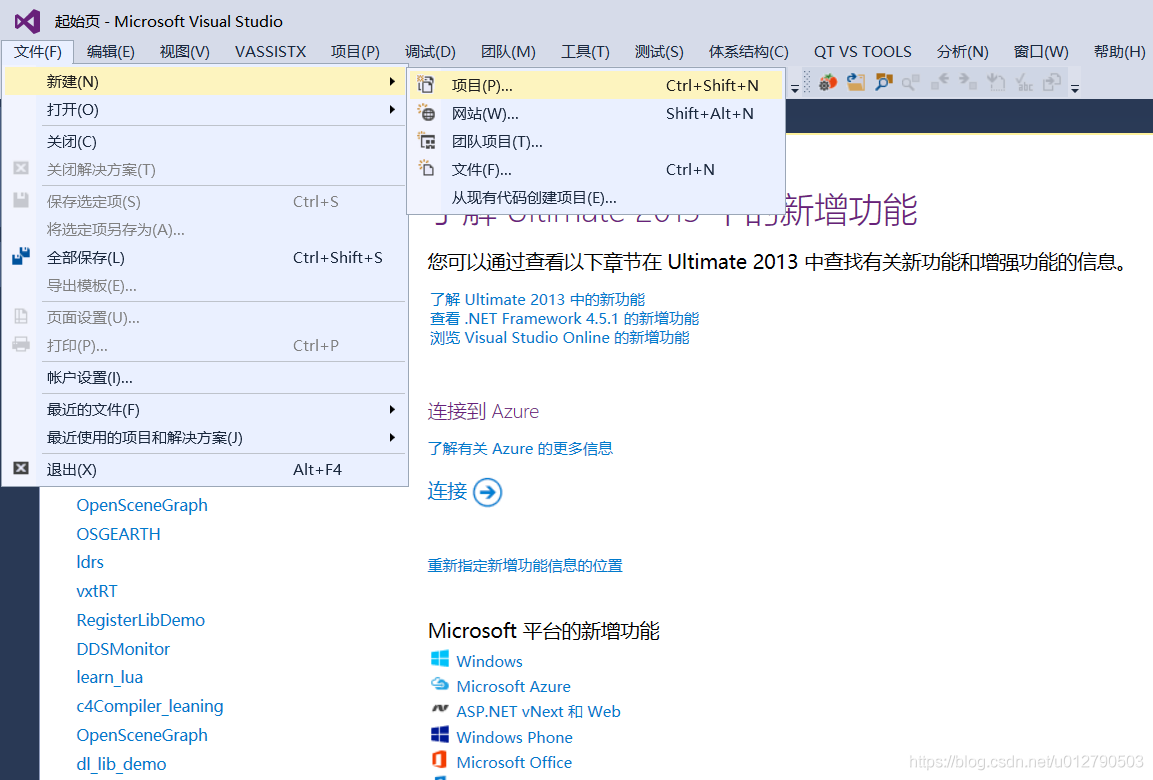
-
弹出以下对话框:
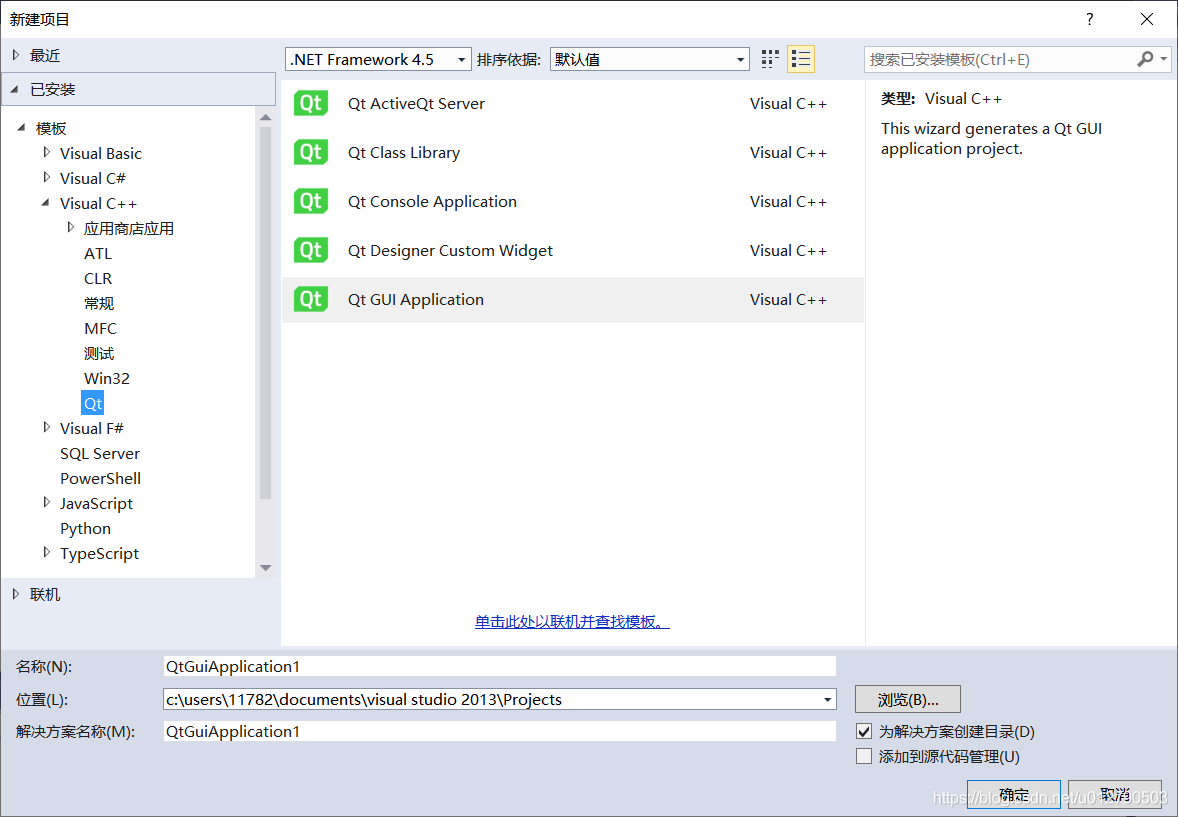
填写下方的项目名称、存储位置、解决方案名称。之后点击“确定”按钮。 -
下面需要配置Qt版本、目标平台、需要使用的Qt模块等信息:
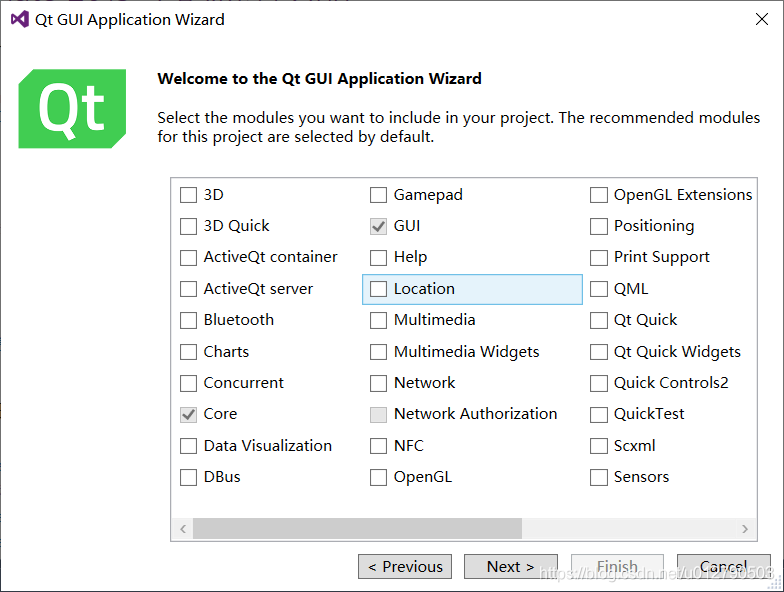
下面编辑主窗口类名、文件名等:
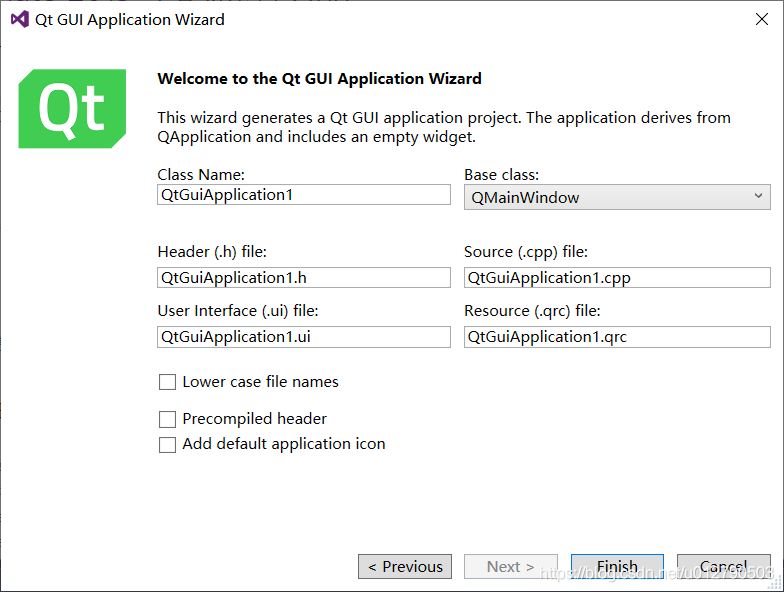
点击“Finish”结束创建过程。创建好的Qt项目如下图所示:
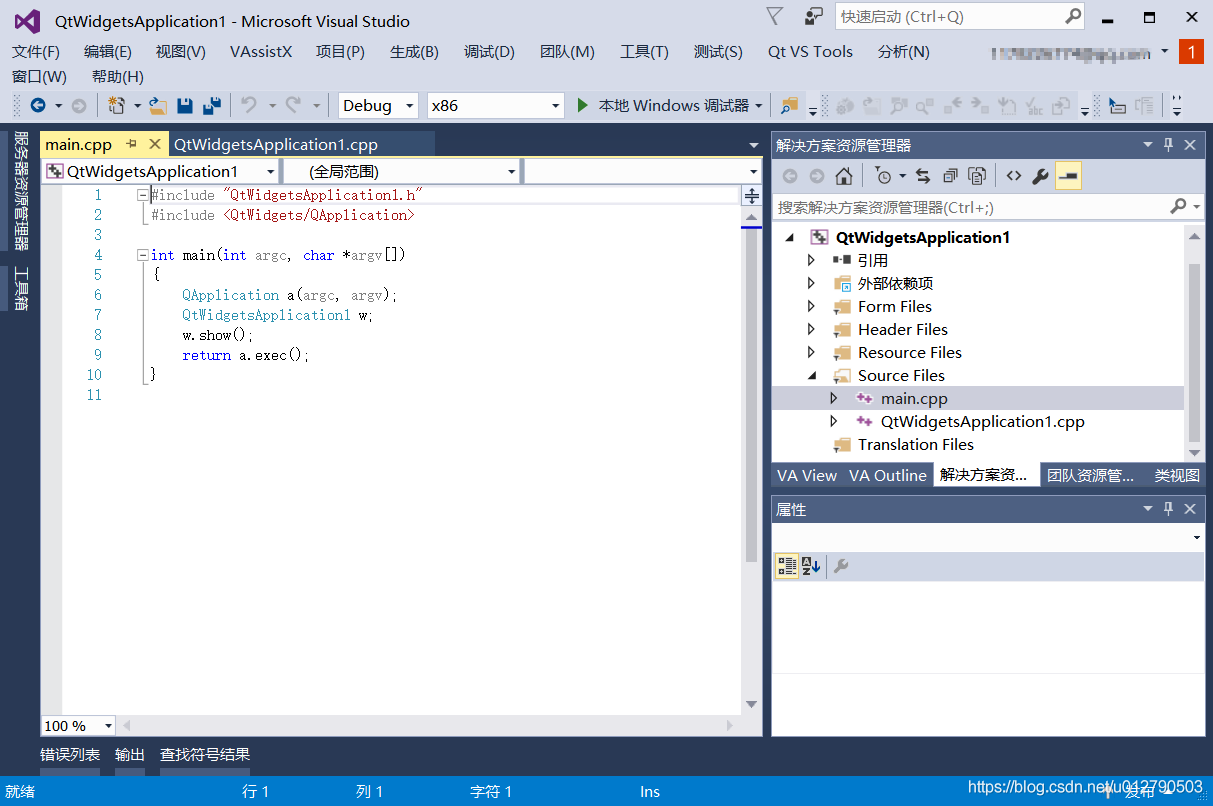
-
生成->调试结果如下:
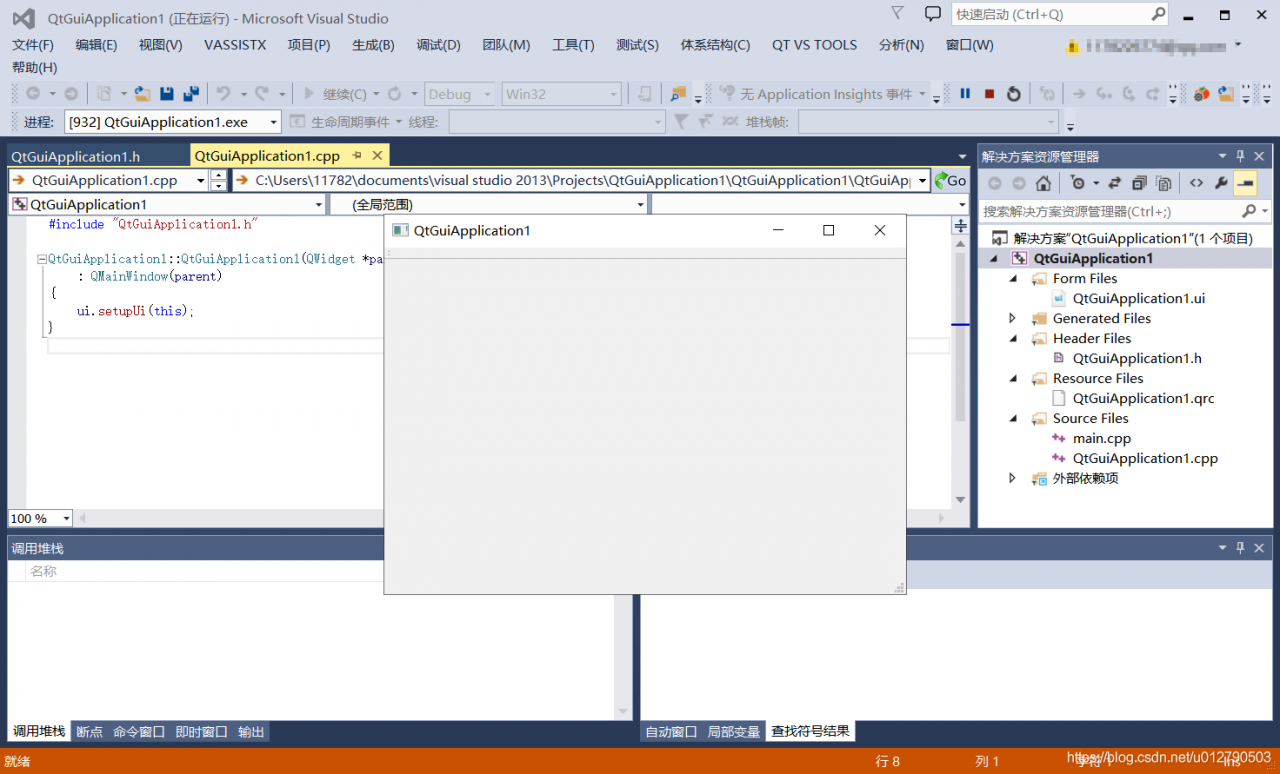
如何将Qt项目转为VS项目
为什么需要把Qt项目转为VS项目呢?通常在工作中会遇到以下问题:
- 有一些编译选项,Qt中不好配置,只能转到VS中进行配置。如设置UAC执行级别、设置目标工具集等。
- Qt编译出的软件发布时无法运行。
- 项目硬性要求,将已有项目从Qt迁移到VS。
这时候,我们就可以使用Qt VS Tools中的“Open Qt Project File”功能来打开已有的Qt项目。如下图所示:
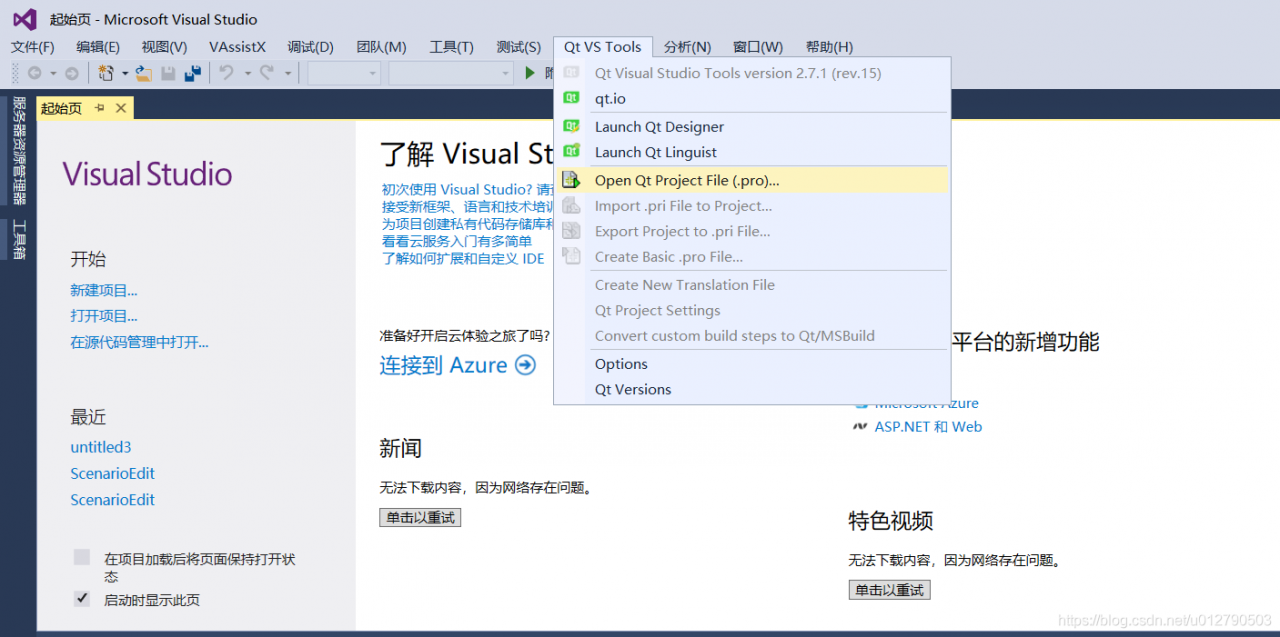
打开后的项目如下图所示:
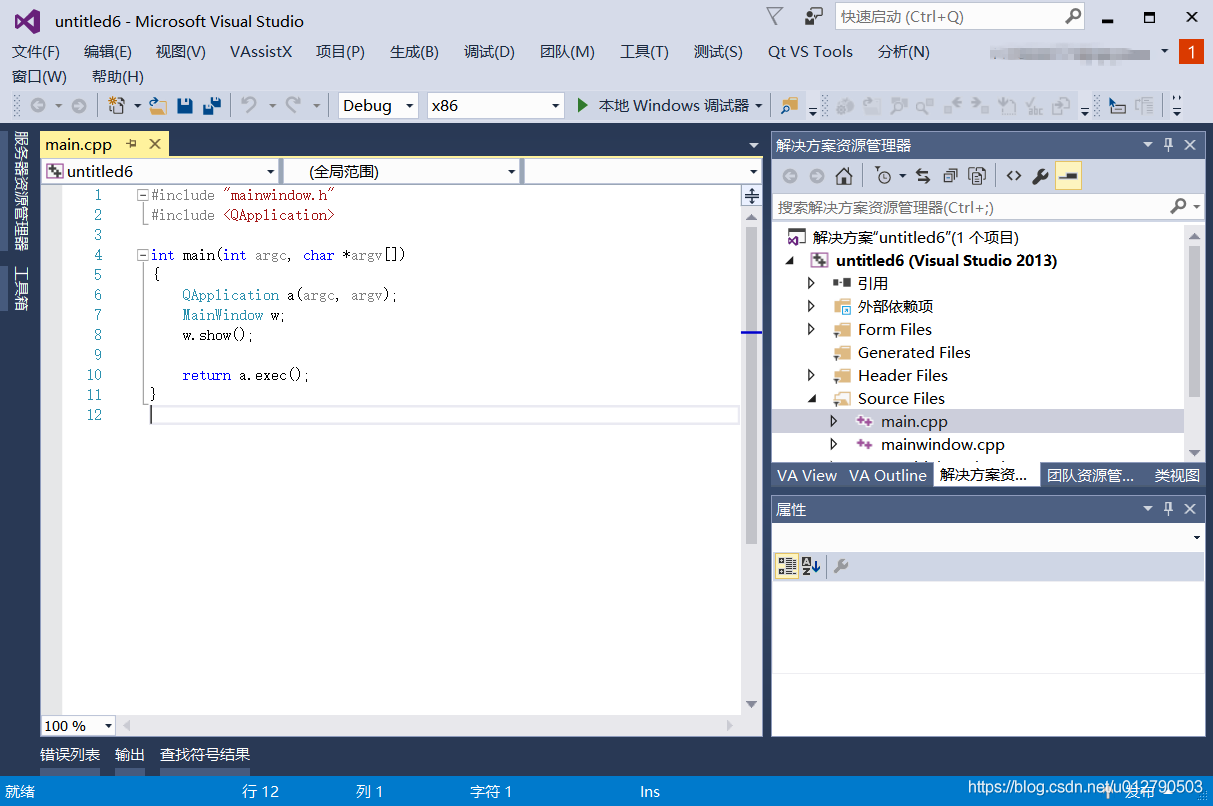
只需要简单几步,就可以把Qt项目转为VS项目。
结语
如果同学们在参照上述过程操作时遇到问题,可以求助百度、谷歌。下面是常见问题的解决方法:


































